《小時光提醒MemoryTimer》新手教程
《小時光MemoryTimer》新手教程
⚠非常重要:無法收到提醒? (安卓)
Ø 請按照如下操作(3個操作,如果1不可以就繼續進行2方法):
(1)個人—右上角設定—最下面(無法收到提醒)—查看教程—按照教程設置權限;
(2)鎖定後台應用程式,具體操作:切換到後台長按或者下滑小時光提醒進行鎖定;
(3)如果還是不OK,卸載重裝再試試!注意登錄備份
Ø 小時光目前不支持鎖屏設定(iOS系統本身也不支持有任何APP篡改桌布);
Ø 小時光安卓小組件有時候不動,主要是安卓系統的耗電自我保護,清掉了小時光的後台運行。如果需要保持小組件時間跳動,請設定清理白名單或者經常打開小時光APP;
⚠由於以上兩種情況是手機系統原因並非人為可以乾預,特在此說明,望大家理解
1. 設定桌面小插件:
liOS手機:長按主熒幕至軟體圖標開始抖動進入桌面編輯模式;點擊左上角“+”,搜索或者下滑熒幕找到“小時光提醒”,選擇喜歡的小插件尺寸,確認添加。這樣小插件就可以顯示在熒幕了,拖動可以改變插件放置位置,最後點擊右上角”完成“;
l安卓手機:長按手機熒幕或者雙手向熒幕中心呈捏東西的手勢,就可以在手機下方看到小組件/小工具添加按鈕,點擊進去找到小時光提醒MemoryTimer,添加即可。
l小組件更換外觀顔色:進入軟體>插件庫,點擊進入想要修改的插件尺寸,在外觀設定中進行更改,更改後已經添加的小插件即會同步更改。
l小組件更換事件:小組件事件按照已經創立的事件時間進行默認排序,如需修改需要進入軟體>插件庫,點擊進入想要修改的插件尺寸,在更換事件中進行更改,更改後已經添加的小插件即會同步更改。
2. 新建提醒事件:
l進入小時光MemoryTimer首頁,點擊“+”開始新建事件;
l填寫你要新建的事件名稱,選擇分類(當前分類不滿足的話,可以新建你的專屬分類)
👆新建事件分類:”新增事件“ - ”事件分類“;或者【個人中心】-”分類管理“,點擊“添加分類”;輸入分類名稱,可以增加圖標,添加後可直接在事件分類列表中選擇。
l選擇日期:西元曆或者農曆
l選擇時間:選擇倒計時事件開始提醒的時間和結束的時間
l設定重複周期:你可以選擇按照年/月/週/天重複提醒,運動,背單詞等每天需要重複事件建議選擇按照天重複;生日,紀念日等事件建議按照年重複。
☝重複的意思就是提醒的循環周期,例如:周重複會根據你設定的事件開始日期的星期幾重複
l提醒:根據你選擇的時間發送提醒通知,你可以選擇無提醒/準時提醒/開始前五分鐘/開始前1天/開始前7天/開始前30天這幾個時間點,可以多選。
l桌布:自定義桌布,打開事件詳情可查看(系統默認主頁桌布和事件桌布為白色,每個事件都可以單獨更改桌布,選擇系統中動態或者靜態桌布或者從相簿中上傳后選擇使用)。
l置頂:把當前事件排到第一位(系統會默認按照事件的時間排序,若你將某個事件置頂,則該事件將處於【追蹤】頁面首個事件)
l點擊右上角“完成”就新建好一個倒計時提醒事件啦。
l時間筆記:事件詳情頁面,右下角有一個筆記本的圖標,點擊可以添加文字,比如對該事件的描述,你的心情記錄等。會顯示在事件倒計時下方。
☝如果需要刪除備忘錄,請點擊某條備忘錄—刪除所有文字,該記錄就會消失。
I 整點報時:點擊進入,點擊選擇你希望小時光進行報時的時間;
I 喝水提醒:點擊進入選擇你需要的喝水時間提醒;
I 計時器:設置一個你需要提醒的時間,比如1小時40分鐘07秒,點擊開始,小時光將在這一時間倒計時完成後進行提醒;
I 日期計算器:
- 間隔計算:計算兩個時間之間間隔的天數。選擇開始時間和結束時間,會自動顯示間隔天數
- 向後計算:計算某一個固定日期,往後XX天的具體日期。選擇一個開始時間,和一個向後天數,日期會自動顯示
- 向前計算:計算某一個固定日期,往前XX天的具體日期。選擇一個開始時間,和一個向前天數,日期會自動顯示
I 人生倒數:
- 首先點擊”+“創建一個人生倒數事件;
- 輸入昵稱/出生日期/預計壽命,保存;點擊可以查看人生正計時詳情;
- 點擊下方”倒數“可以查看人生倒計時;
- 如果不再需要這一人生倒數時,左滑可以刪除;
7. 發現興趣行事曆:
在這裏可以發現很多有趣的日曆,可以加入到你的追蹤裏面哦
8. 導入本地行事曆:
小時光主頁個人中心找到選單—大量導入,可以選擇行事曆導入或者節日推薦,添加你想要添加的本地行事曆事件即可。
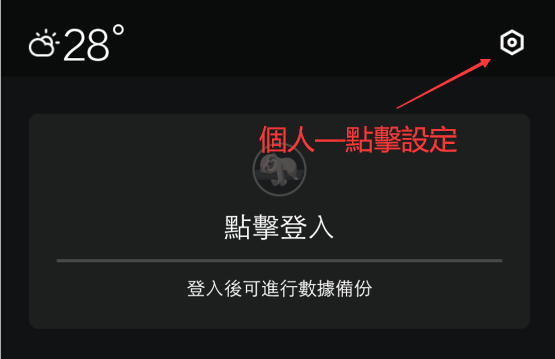











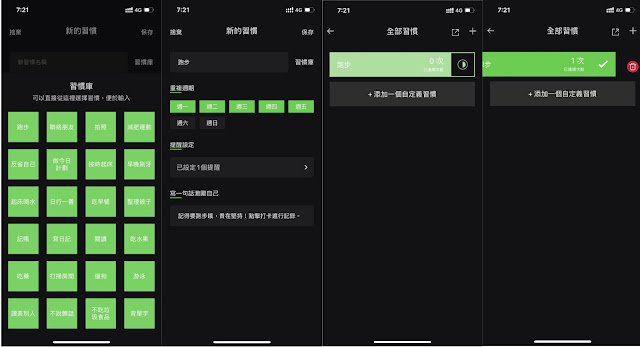



评论
发表评论